Considerando quantos usuários dependem do Outlook e do Mail para comunicação online, não poder sincronizar esses aplicativos no Windows 10 pode causar muitos problemas e frustração.
Se você está enfrentando problemas de sincronização com seu aplicativo Outlook ou Mail no Windows 10, não se preocupe, nós temos uma solução para você.
É recomendável, antes de começarmos, que você verifique se o seu sistema operacional está atualizado e se as atualizações mais recentes foram instaladas.
Com algumas etapas fáceis, você poderá receber e-mails regularmente em sua caixa de entrada novamente.
Como faço para corrigir problemas de sincronização do Outlook no Windows 10?
1. Use Mailbird

Infelizmente, o Outlook continua a ter uma longa lista de problemas de solução de problemas, e muitos de seus clientes da web ou de aplicativos para download parecem ter dificuldades.
Fizemos uma análise aprofundada das melhores alternativas de uso e achamos que o Mailbird é definitivamente a melhor.
Mailbird - vencedor de Cliente de e-mail mais popular de 2020, é um poderoso cliente de e-mail que possui todos os recursos relacionados ao e-mail, como envio e recebimento de e-mails, filtragem, caixa de entrada unificada, atalhos de teclado e muitos outros.
Todos eles projetados para ajudar seus clientes a se organizarem de forma mais rápida e eficiente.
O design do Mailbird é atraente e você pode personalizá-lo como quiser. e não vamos esquecer como é fácil integrá-lo a outros serviços populares, como Asana, Slack, Dropbox, Google apps e Degoo.

Mailbird
Esqueça tudo sobre erros de e-mail e verifique os recursos do Mailbird. Organize todos os seus e-mails em um só lugar em minutos! Pegue de graça Visite o site2. Redefinir o cache da Microsoft Store
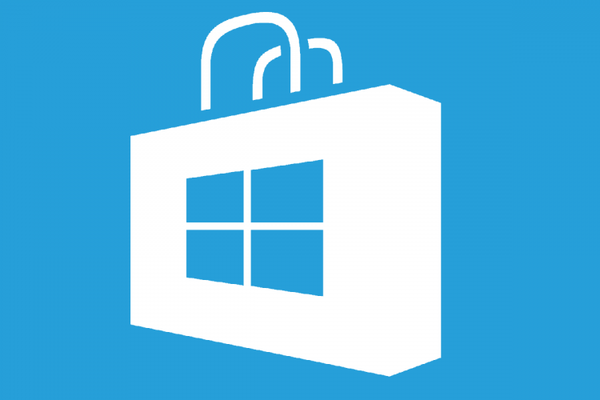
Talvez haja um conflito entre o cache da Windows Store e seu aplicativo de email, que o impede de receber emails. Para resolver esse problema, você deve tentar redefinir o cache da Windows Store e ver se o problema foi resolvido. Veja como redefinir facilmente o cache da Windows Store:
- Vamos para Pesquisa e digite wsreset.exe
- Clique em Executar como Administrador
- A Microsoft Store será aberta e você receberá uma mensagem de confirmação dizendo que: O cache da Loja foi limpo. Agora você pode navegar na Loja por aplicativos
3. Sincronizar licenças de aplicativos

Se a redefinição do cache da Windows Store não funcionar para você, tente sincronizar as licenças do aplicativo. Para fazer isso, basta seguir estas etapas:
- No Tela inicial, toque ou clique Loja para abrir a Microsoft Store
- Deslize a partir da borda direita da tela e toque em Configurações
- Toque ou clique Atualizações de aplicativos
- Toque ou clique Licenças de sincronização
- Suas licenças devem ser sincronizadas agora
4. Altere as configurações do aplicativo de e-mail
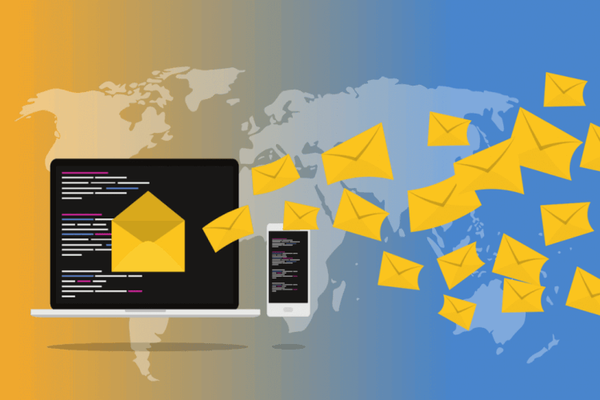
O Microsoft Outlook tem seus métodos específicos de organizar sua caixa de entrada e talvez algumas irregularidades em Organize suas configurações de e-mail tenham impedido seu aplicativo de e-mail de receber e-mails. Para resolver o problema de organização de e-mail, siga estas etapas:
- Deslize a partir da borda direita da tela e toque em Configurações
- Toque ou clique Contas
- Vamos para Organize seu e-mail opção
- Desmarque a opção associada
Isso seria tudo. Se você tiver algum comentário ou sugestão, ou se essas soluções de alguma forma não funcionaram para você, diga-nos nos comentários abaixo.
Perguntas frequentes: Saiba mais sobre problemas de sincronização de e-mail:
- Como altero minhas configurações de sincronização no Outlook?
Isso pode ser feito facilmente acessando sua conta do Mail na seção Configurações. Se você não consegue sincronizar seus e-mails no Windows 10, veja como você pode corrigir isso.
- Por que meus e-mails não estão sincronizando?
Há casos em que isso não acontece, então certifique-se de verificar como você pode sincronizar e-mails no Windows quando ele parece não estar funcionando.
- Por que minhas novas pastas não aparecem no Outlook?
Normalmente, isso pode ser facilmente corrigido usando o modo de cache do Exchange e estamos apresentando o que você precisa fazer neste guia passo a passo.
Nota do editor: Esta postagem foi publicada originalmente em março de 2015 e desde então foi reformulada e atualizada em julho de 2020 para atualização, precisão e abrangência.
- Erros do Outlook
 Friendoffriends
Friendoffriends
![O aplicativo Outlook não está sincronizando no Windows 10 [Correção]](https://friend-of-friends.com/storage/img/images_8/outlook-app-not-syncing-on-windows-10-[fix]_4.jpg)

![Microsoft lança o Windows 8.1 Enterprise Preview [download]](https://friend-of-friends.com/storage/img/images/microsoft-rolls-out-windows-81-enterprise-preview-[download].jpg)
![Desconto do Windows 8 Pro, atualização do Windows XP e 15% de desconto [usuários comerciais]](https://friend-of-friends.com/storage/img/images/windows-8-pro-discount-upgrade-from-windows-xp-and-get-15-off-[business-users]_2.jpg)